教程介绍
我们很多的用户在使用鼠标右键的菜单时发现有许多不需要的多余选项,但是又知道到底该怎么才能让他删除掉,其实我们有多种方法来删除,下面我们就介绍两种比较常见的方法。
删除方法
方法一注册表
1、首先我们从Win11开始菜单内选择"Windows系统",点击"命令提示符",按下“regedit”启动注册表编辑器。
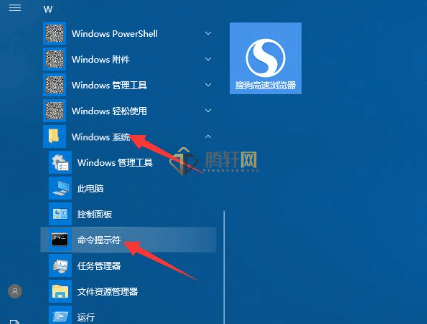
2、然后借助“Win+R”的快捷组合按键唤出“运行”对话框,输入“regedit”并按确认按钮。
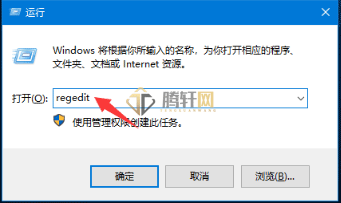
3、在注册表编辑器里调至“计算机>HKEY_CLASSES_ROOT>DirectoryShellEx”下的“ContextMenuHandlers”子项,移除多余的菜单界面即可。
等待我们全部成功清除后,可见可用的菜单数量会相应降低。比如已消除"圈儿"软件的功能,所以当前看到的可用菜单变少。
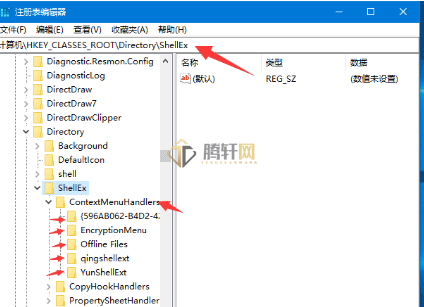
方法二清理图标发送至子目录
1、首先我们在Win11系统的“开始”菜单中,选择“Windows系统”,接着单击“命令提示符”,输入“shell:sendto”并按下回车键。
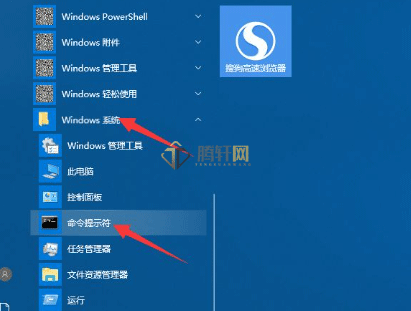
2、也可以直接使用快捷键“Win+R”启动“运行”界面,输入“regedit”启动注册表编辑器。
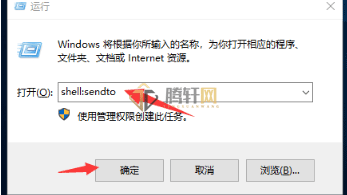
3、在“SendTo”文件夹存放了大量的选项及菜单项,右键选择需删除的项目进行删除便可完成清理。
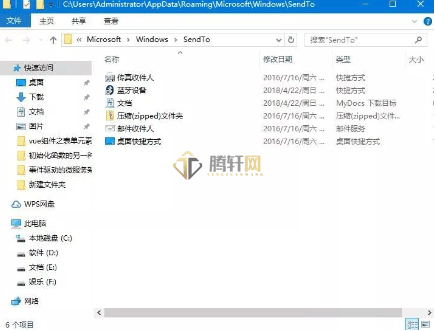
以上本篇文章的全部内容了,感兴趣的小伙伴可以看看,更多精彩内容关注腾轩网www.tengxuanw.com







